Cần làm gì khi Sạc Laptop Bị Nóng khi cắm điện?
Bất kỳ ai sở hữu một mẫu laptop nào cũng có thể xác định được khi nào máy tính của họ bị quá nhiệt. Và họ cũng hiểu rằng điều này sẽ phá hoại máy tính từ bên trong theo cách khủng khiếp như thế nào. Tình trạng này lại thường xuyên xảy ra khi cắm sạc vào máy. Không chỉ sạc laptop bị nóng mà laptop cũng bị nóng lên rất nhiều.
Đọc ngay kẻo lỡ:
Dấu hiệu sạc, laptop bị nóng
Một trong những nguyên nhân phổ biến nhất gây ra quá nóng là tích tụ bụi trong máy tính xách tay, hoặc bộ phận làm mát có vấn đề. Khi gặp tình trạng này máy thường biểu hiện qua âm thanh ồn ào của quạt tản nhiệt. Tiếng ồn có thể cho biết máy tính xách tay đang nóng lên và không hoạt động như bình thường.
Một số dấu hiệu khác bạn cũng có thể nhận ra đó là việc khi cắm sạc và chơi game, game tự động bị thoát khi máy quá nhiệt. Không chỉ laptop mà cả sạc laptop cũng bị nóng quá nhiệt độ cho phép. Thậm chí một vài phần mềm ngưng hoạt động, Windows không phản hồi, quạt kêu to hơn khi chúng cần quay nhanh hơn để tản được nhiều nhiệt hơn. Đôi khi chuột và bàn phím cũng không phản hồi lại các tác vụ dù là nhỏ nhất, nhìn chung, laptop của bạn sẽ tạm ngừng hoạt động hoạt phản hồi rất chậm cho đến khi máy mát trở lại.
Trong trường hợp tệ nhất, máy sẽ tự tắt do phần mềm hoặc do cháy main vì quá nóng. Lời khuyên thường được đưa ra là hãy tắt máy khi quá nóng hoặc khi sạc laptop bị nóng.
Bài viết này xem xét các nguyên nhân và giải pháp khi máy tính xách tay của bạn quá nóng khi sạc.
-
Kiểm tra sơ bộ
Trước khi thử bất kỳ giải pháp nào khác bên dưới, hãy thử kiểm tra xem lỗ thông hơi có sạch bụi hay không. Đôi khi các thành phần điện trong máy tính xách tay tạo ra nhiệt khi nó chạy, có thể dễ dàng làm hỏng các thành phần tương tự.
Máy tính xách tay có lỗ thông hơi ở phía dưới và bên cạnh để loại bỏ nhiệt, cho phép không khí đi vào và làm mát các bộ phận bên trong máy. Nếu những thứ này bị chặn, quạt không thể làm mát các thành phần một cách tốt nhất, do đó quạt sẽ quay nhanh hơn nhiều. Để loại bỏ bụi, trước tiên hãy tắt máy tính xách tay, tháo pin, rút dây nguồn và sau đó sử dụng một lọ khí nén để thổi bụi ra khỏi khu vực lỗ thông hơi. Khi máy tính được bật, hãy đặt nó trên một bề mặt cứng, giữ cho các lỗ thông hơi không bị cản trở. Đừng sử dụng máy tính xách tay của bạn trên một bề mặt vải vì nó có thể chặn luồng không khí và gây ra tình trạng quá nóng.
Nếu bạn có nhiều phần mềm mở trên máy tính của mình, máy tính của bạn hoạt động khó khăn hơn và tạo ra nhiều nhiệt hơn. Giảm lượng nhiệt bằng cách tăng hiệu suất máy tính của bạn.
- Ngăn phần mềm khởi động cùng lúc khi máy tính khởi động.
- Đóng các chương trình phần mềm khi bạn không sử dụng chúng.
- Đăng xuất Internet khi bạn không chủ động truy cập Internet.
- Nếu máy tính của bạn trở nên nóng khi chơi trò chơi, hãy thử chơi trò chơi ở độ phân giải thấp hơn và với cài đặt đồ họa ở chế độ thấp.
Ngoài ra kiểm tra bộ sạc của bạn bởi vì đôi khi nó có thể có một đoạn ngắn trong đó và làm cho máy tính xách tay để quá nóng khi sạc. Việc sạc laptop bị nóng có thể do sạc có vấn đề, nó sẽ dẫn đến việc laptop cũng nóng lên và hoạt động không bình thường. Đem sạc đến demo.laptopcentre.com.vn để các kỹ thuật viên kiểm tra là một trong những phương án tốt dành cho bạn.
-
Dùng đế tản nhiệt
Máy tính nóng tức là quạt tản nhiệt đang hoạt động không hiệu quả. Bạn không thể thay quạt tản nhiệt mới nhưng bạn có thể thêm một phương án tản nhiệt mới, đó là dùng đế tản nhiệt. Đế tản nhiệt sẽ hỗ trợ bạn làm mát máy tính thậm chí cả khi sạc. Tuy nhiên, sạc laptop bị nóng sẽ không được khắc phục dù bạn dùng đế tản nhiệt.

Tuy nhiên, có nhiều phản hồi cho rằng đế tản nhiệt không có nhiều tác dụng đối với laptop bị nóng khi cắm sạc. Nó chỉ làm bớt được một vài độ, không đáng kể. Do đó, lời khuyên khi laptop bị nóng khi cắm sạc và sạc laptop bị nóng đó là hãy tắt máy đi.
Máy không hoạt động chỉ đơn thuần nạp thêm năng lượng sẽ không bị nóng như khi vừa sạc vừa sử dụng.
Tuy nhiên 2 cách trên đều chỉ là tạm thời khắc phục tình trạng máy và sạc bị nóng khi cắm điện. Nó sẽ không thể giải quyết một cách triệt để. Bạn vẫn nên mang laptop đến nơi bảo hành hoặc đến các đơn vị uy tín để khám máy và sửa chữa kịp thời.
-
Chạy trình gỡ rối nguồn
Điều này được thực hiện để điều chỉnh cài đặt nguồn của máy tính, vì nó kiểm tra những thứ như cài đặt thời gian chờ của máy tính xách tay. Nó cũng xác định thời gian máy chờ trước khi tắt màn hình hoặc chuyển sang chế độ ngủ. Điều chỉnh cài đặt nguồn giúp tiết kiệm điện và kéo dài tuổi thọ pin của bạn.
- Nhấp vào Bắt đầu và nhập Khắc phục sự cố trong thanh tìm kiếm
- Chọn Khắc phục sự cố
- Đi tới Tìm và khắc phục các sự cố khác
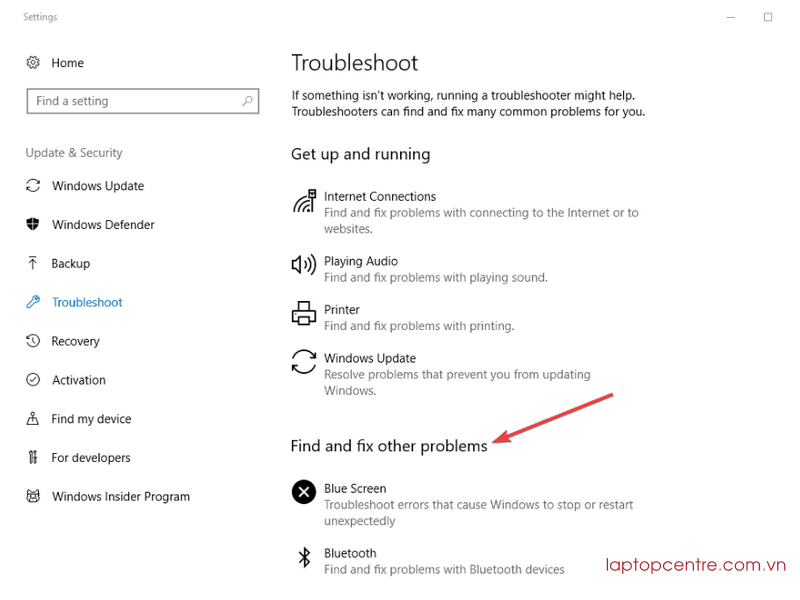
- Nhấp vào Nguồn
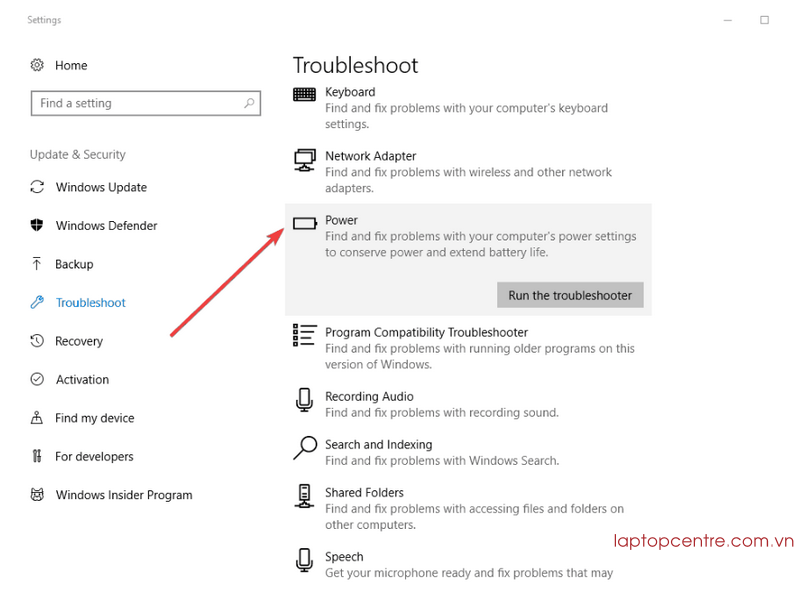
- Nhấp vào Run the troubleshooter
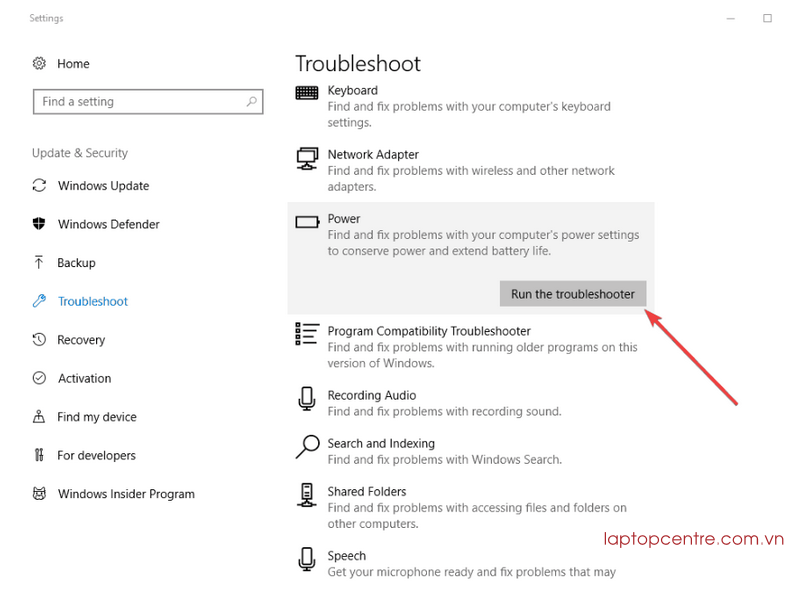
Xem thêm: Những việc nên và không nên làm khi chọn mua sạc laptop mới
-
Thay đổi cài đặt năng lượng của máy
Cài đặt năng lượng laptop là một tập hợp các thiết lập phần cứng và hệ thống cho phép bạn quản lý cách laptop của bạn sử dụng và bảo tồn năng lượng, đồng thời tiết kiệm năng lượng, tối đa hóa hiệu năng hệ thống hoặc cân bằng năng lượng.
Các cài đặt mặc định là Balanced và Power saver, lý tưởng nhất đáp ứng nhu cầu của mọi người, nhưng bạn có thể thay đổi cài đặt cho các cài đặt hiện có và tạo các cài đặt của riêng bạn.
- Nhấp vào Bắt đầu và chọn bảng điều khiển
- Nhấp vào tùy chọn Nguồn
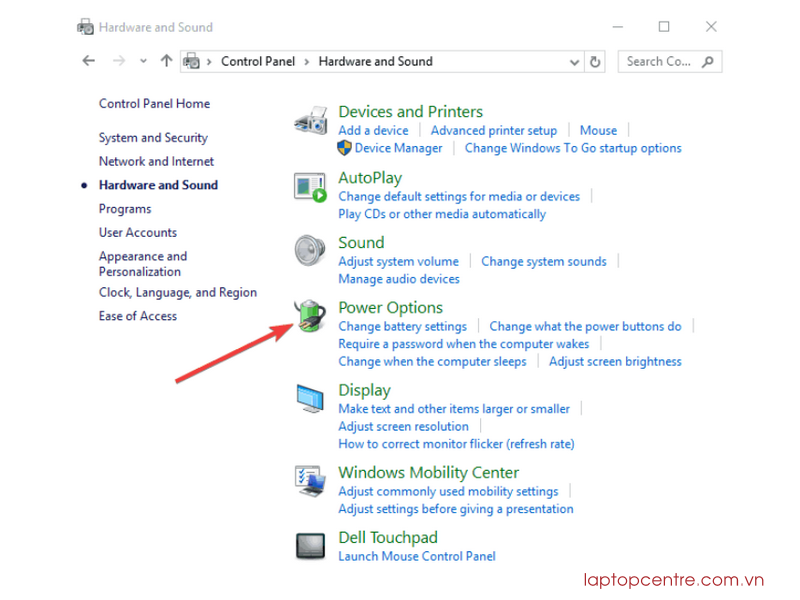
- Chuyển đến bảng điều khiển bên trái và nhấp vào Tạo kế hoạch nguồn
Nếu bạn không thường xuyên dùng máy tính nhưng lại luôn cần bật máy thì nên để chế độ máy tự tắt màn hình hoặc tự ngủ khi bạn không dùng. Nó sẽ trở lại hoạt động rất nhanh ngay khi bạn cần.
-
Cập nhật BIOS laptop của bạn
Một trong những chức năng chính của BIOS là theo dõi nhiệt độ và điều chỉnh các điều kiện vận hành. Để giúp máy tính của bạn chạy tốt và hiệu quả nhất có thể, hãy cập nhật BIOS của máy tính xách tay của bạn
Khi máy tính xách tay được phát hành, BIOS cập nhật có thể được phân phối để quản lý quạt, tải công suất CPU và các thành phần khác của máy. Để biết nếu có bản cập nhật BIOS mới nhất, hãy xác định phiên bản hiện tại được cài đặt trên máy tính xách tay của bạn, sau đó kiểm tra phiên bản mới hơn.
-
Sử dụng Task Manager xác định các phần mềm tốn pin
CPU hoạt động liên tục có thể dẫn đến máy tính xách tay của bạn quá nóng khi sạc, vì nó gây ra sự tích tụ nhiệt khiến quạt tản nhiệt chạy liên tục để duy trì nhiệt độ hoạt động. Nhiệt này có thể do phần mềm hoặc phần mềm độc hại gây ra.
- Đóng tất cả các chương trình đang mở và lưu công việc của bạn.
- Nhấn CTRL + ALT + DELETE, rồi bấm Bắt đầu Trình quản lý Tác vụ hoặc Trình quản lý Tác vụ, tùy thuộc vào phiên bản Windows của bạn, để mở Trình quản lý Tác vụ Windows.
- Chọn tab Processes
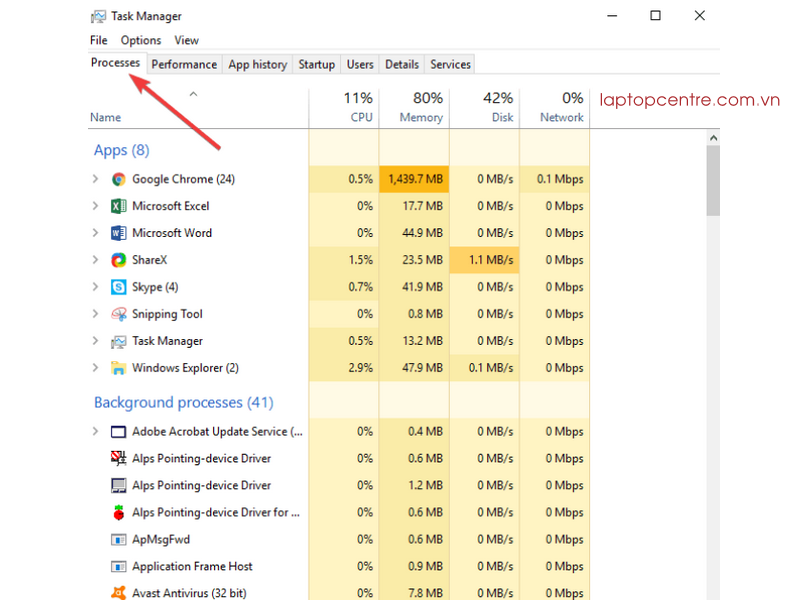
- Nhấp vào tiêu đề cột CPU để sắp xếp các quá trình bằng tải CPU
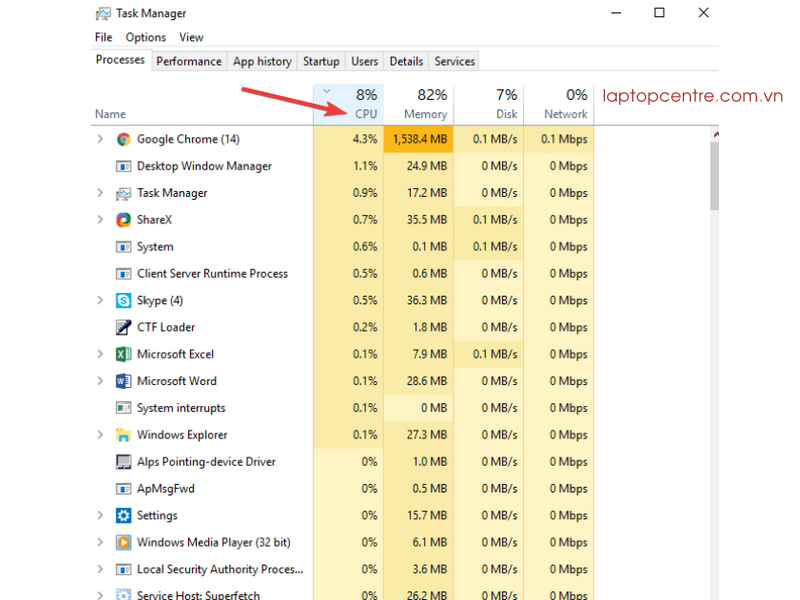
Xem qua danh sách các chương trình đáng ngờ. Bạn cũng có thể chọn chương trình cụ thể và tìm kiếm trên Internet để biết thêm thông tin về nó thông qua các báo cáo khác đề xuất các cách giải quyết vấn đề.
Nếu không có giải pháp phần cứng nào giúp máy tính của bạn quá nóng khi sạc, bạn có thể thử một số bản sửa lỗi phần mềm giải quyết hiệu suất và cách sử dụng máy tính xách tay của bạn, nhưng điều này có nghĩa là từ bỏ hiệu suất của máy tính xách tay của bạn thay cho việc bảo toàn phần cứng.
Trong trường hợp này, bạn có thể giảm độ sáng màn hình của bạn, hoặc giảm tốc độ xung nhịp của CPU của bạn, bởi vì ép xung là trong BIOS, nhưng cũng có thể được quản lý thông qua các công cụ phần mềm. Điều này sẽ giúp máy tránh được hiện tượng sạc laptop bị nóng.
Xem thêm: Cách phân biệt sạc laptop fake và sạc laptop chính hãng
-
Kiểm tra card đồ họa
Một số người dùng đã lưu ý rằng khi máy tính xách tay quá nóng khi sạc, vấn đề hóa ra là GPU hoặc card đồ họa gây nên quá nóng (không phải do bụi bẩn hoặc bụi hoặc lỗ thông hơi bị chặn). Trong một số trường hợp, môi trường mà bạn sử dụng máy nóng cũng khiến máy nóng hơn bình thường, vì vậy nếu bạn sử dụng nó trong phòng máy lạnh, nó có thể hoạt động tốt hơn. Và sạc laptop bị nóng sẽ không còn là vấn đề cần lo lắng nữa.
Nếu phòng của bạn không có máy lạnh, bạn có thể vô hiệu hóa card đồ họa hoặc GPU và buộc máy tính xách tay sử dụng bo mạch đồ họa Intel của riêng mình. Điều này có thể không làm việc cho tất cả mọi người nhưng nó đáng để thử.
Bạn cũng có thể gỡ cài đặt và cài đặt lại trình điều khiển card đồ họa từ Trình quản lý Thiết bị hoặc từ trang web của nhà sản xuất và xem nó có giúp ích gì cho tình trạng sạc laptop bị nóng hay không.
Trên đây là một vài gợi ý khắc phục tình trạng máy nóng khi sạc. Nhưng nó có thể chỉ giải quyết tình thế một cách ngắn hạn, bạn nên mang máy đến demo.laptopcentre.com.vn để vệ sinh máy và kiểm tra kỹ thuật sâu hơn. Trường hợp sạc bị hỏng do sạc laptop bị nóng, bạn hoàn toàn có thể sắm ngay một bộ sạc laptop chính hãng ngay tại demo.laptopcentre.com.vn.
Nhằm đáp ứng tất cả mọi nhu cầu của người dùng khi không may sạc laptop bị hỏng, tại Laptopcentre luôn có đầy đủ các loại sạc máy tính đến từ nhiều thương hiệu khác nhau từ: Laptop Dell, Asus hay Lenovo…Cho nên, bạn sẽ không phải mất quá nhiều thời gian trong việc tìm mua sạc laptop tương thích với chiếc máy mình sử dụng nhất.
Sạc laptop bị hỏng gây ảnh hưởng rất lớn đến việc sử dụng của bạn, nhất là khi đi ra ngoài làm việc. Do đó, nếu trong quá trình sử dụng sạc cho máy tính bạn thấy có những dấu hiệu như: Quạt laptop kêu to khi cắm sạc hay Laptop tự nhiên nóng…nhất định không nên bỏ qua. Bởi có thể sạc laptop đã gặp vấn đề và không đảm bảo an toàn khi bạn dùng nữa. Nếu bạn cứ tiếp tục cố gắng sử dụng, chắc chắn gây ra nhiều bất tiện khi sử dụng.
Có rất nhiều nguyên nhân sạc pin laptop nóng đó có thể là do bụi tích tụ bên trong máy, quạt tản nhiệt có vấn đề và thậm chí là GPU…Tuy nhiên dù xuất phát từ nguyên nhân nào đi chăng nữa, nó vẫn làm ảnh hưởng đến tuổi thọ của laptop cũng như khiến cho máy tính bị tắt nguồn đột ngột. Do đó nếu Laptop bị nóng trong quá trình dùng, dù đã tắt máy để laptop được làm mát hoặc dùng đến đế tản nhiệt Laptop để làm mát máy tính nhưng tình hình vẫn không cải thiện. Tốt nhất bạn nên đến Laptopcentre để được nhân viên kỹ thuật của chúng tôi kiểm tra và cung cấp sạc laptop mới trong trường hợp cần thiết nhất.
Có nên cắm sạc laptop liên tục không? Chắc chắn rất nhiều người dùng quan tâm đến vấn đề này khi lo lắng đến tuổi thọ của pin cũng như để đảm bảo rằng sạc laptop không bị quá nóng. Tuy nhiên với pin laptop Gaming hay các loại pin laptop thế hệ mới, giờ đây bên trong pin đã được trang bị thêm bộ chuyển mạch. Vì vậy khi pin được nạp đầy thì máy tính sẽ tự động ngắt. Cho nên nó không hề gây ảnh hưởng đến sạc laptop cũng như pin. Do đó để tránh làm laptop bị nóng lên khi sạc, bạn hãy chú ý vệ sinh laptop định kỳ và trang bị thêm đế tản nhiệt để làm giảm nhiệt động của laptop hiệu quả hơn.
Hy vọng với những thông tin mà chúng tôi chia sẻ ở trên, nếu Laptop Dell nóng khi chơi game hay Laptop Acer bị nóng trong quá trình làm việc, bạn hãy tiến hành kiểm tra và khắc phục tình trạng sớm nhé. Tuy nhiên, nếu bạn không có kinh nghiệm và cần tư vấn hỗ trợ hãy đến ngay với Laptopcentre nhé!. Với đội ngũ nhân viên kỹ thuật được đào tạo bài bản, chắc chắn sẽ làm bạn hài lòng sau khi sử dụng dịch vụ.
Dưới đây là 5 mẫu sạc laptop của 5 hãng khác nhau phổ biến nhất tại demo.laptopcentre.com.vn:














